【関数・プロパティ設定をつかう】
15 文字列の中で特定の文字の位置を取得
16 セルの書体を変更
17 セルの文字サイズを変更
18 セルの罫線を変更
19 セルの横方向の配置を変更
20 セルの縦方向の配置を変更
21 セルの文字の方向を変更
セルの罫線を変更
パイさん
「今回は、セルを罫線で囲んでみます。
Excel VBA/マクロでセルの罫線を設定するときは、対象となるRangeオブジェクトの
Bordersオブジェクトのプロパテイの値を指定します。
Excel VBA/マクロでセルの罫線の種類を変更するときは、Borders.LineStyleプロパティの値を指定します。
Borders.LineStyleプロパティの構文は、次のようになります。」
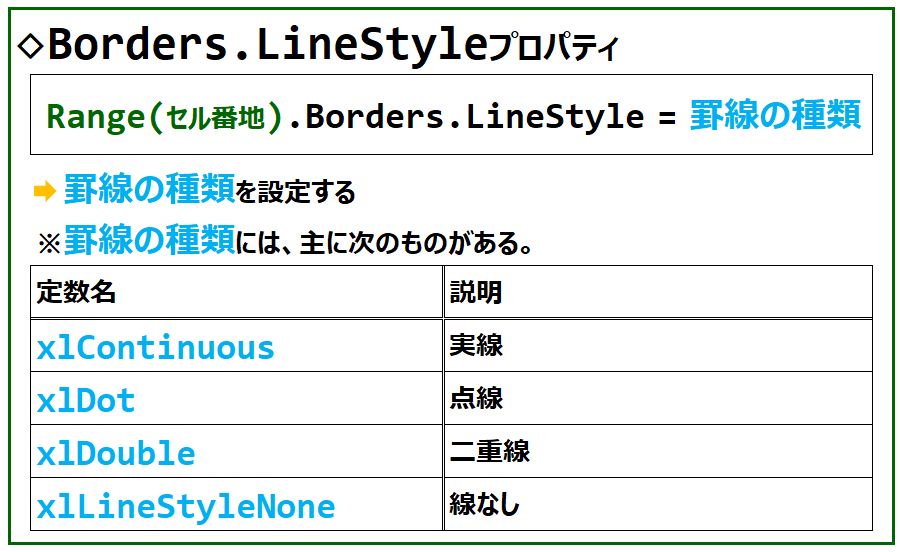
パイさん
「Borders.LineStyleプロパティでは、Excelの「セルの書式設定」で選択可能な罫線の種類を
定数で指定します。
予め、次のようなExcelシートを用意します。」

パイさん
「ExcelのセルB2の罫線の種類を変更してみましょう。」
(1) 実線で囲む
パイさん
「セルB2を囲む上下左右の4つの罫線の種類を、『実線』に指定してみます。
Range("B2").Borders.LineStyle = xlContinuous
このように、罫線の種類として『実線』を指定するときは、
Borders.LineStyleプロパティに『実線』を意味する定数名『xlContinuous』を代入します。」
Sub セルの罫線を変更_実線()
Range("B2").Borders.LineStyle = xlContinuous
End Sub
「また、Borders.LineStyleプロパティに『実線』を意味する定数値『1』を代入しても同じ結果です。」
Sub セルの罫線を変更_実線()
Range("B2").Borders.LineStyle = 1
End Sub
パイさん
「それでは、このマクロを実行してみましょう。」

ソンくん
「セルB2を囲む罫線の種類が、『実線』に変更されました。」
(2) 点線で囲む
パイさん
「セルB2を囲む上下左右の4つの罫線の種類を、『点線』に指定してみましょう。」
ソンくん
「Borders.LineStyleプロパティに『点線』を意味する定数『xlDot』を代入すれば良いのだから、
Range("B2").Borders.LineStyle = xlDotと記述します。」
Sub セルの罫線を変更_点線()
Range("B2").Borders.LineStyle = xlDot
End Sub
「また、Borders.LineStyleプロパティに『点線』を意味する定数値『-4118』を代入しても同じ結果です。」
Sub セルの罫線を変更_点線()
Range("B2").Borders.LineStyle = -4118
End Sub
パイさん
「その通りです。それでは、そのマクロを実行してみましょう。」

ソンくん
「セルB2を囲む罫線の種類が、『点線』に変更されました。」
(3) 二重線で囲む
パイさん
「セルB2を囲む上下左右の4つの罫線の種類を、『二重線』に指定してみましょう。」
ソンくん
「Borders.LineStyleプロパティに『二重線』を意味する定数『xlDouble』を代入すれば良いのだから、
Range("B2").Borders.LineStyle = xlDoubleと記述します。」
Sub セルの罫線を変更_二重線()
Range("B2").Borders.LineStyle = xlDouble
End Sub
「また、Borders.LineStyleプロパティに『二重線』を意味する定数値『-4119』を代入しても同じ結果です。」
Sub セルの罫線を変更_二重線()
Range("B2").Borders.LineStyle = -4119
End Sub
パイさん
「その通りです。それでは、そのマクロを実行してみましょう。」

ソンくん
「セルB2を囲む罫線の種類が、『二重線』に変更されました。」
(4) 線なしにする
パイさん
「セルB2を囲む上下左右の4つの罫線の種類を、『線なし』に指定してみましょう。」ソンくん
「Borders.LineStyleプロパティに『線なし』を意味する定数『xlLineStyleNone』を代入すれば良いのだから、
Range("B2").Borders.LineStyle = xlLineStyleNoneと記述します。」
Sub セルの罫線を変更_線なし()
Range("B2").Borders.LineStyle = xlLineStyleNone
End Sub
「また、Borders.LineStyleプロパティに『線なし』を意味する定数値『-4142』を代入しても同じ結果です。」
Sub セルの罫線を変更_線なし()
Range("B2").Borders.LineStyle = -4142
End Sub
パイさん
「その通りです。それでは、そのマクロを実行してみましょう。」

ソンくん
「セルB2を囲む罫線の種類が、『線なし』に変更されました。」
パイさん
「このように、セルの罫線の種類を変更するときは、
Borders.LineStyleプロパティに定数名または定数値を指定します。」










